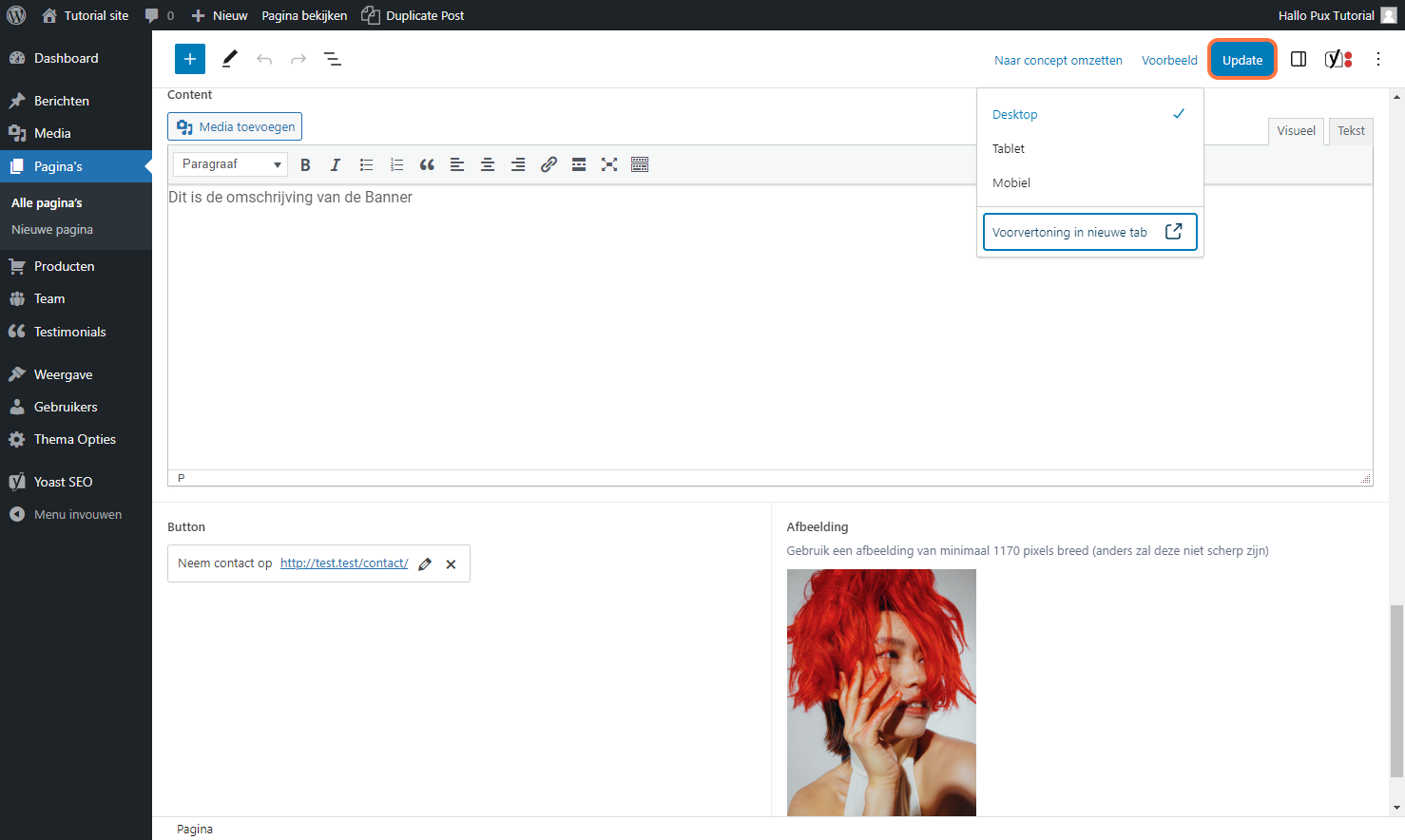Bij sommige sites kun je een opvallende banner bovenaan een pagina plaatsen. Bekijk de onderstaande video met uitleg hoe je een banner kunt aanmaken en bewerken binnen WordPress. Onder de video vind je ook een beknopt stappenplan.
(Video volgt later)
Banner aanmaken stap voor stap
1
Ga via het Pagina’s in het hoofdmenu naar de pagina toe waar je een banner wilt tonen of aanpassen.
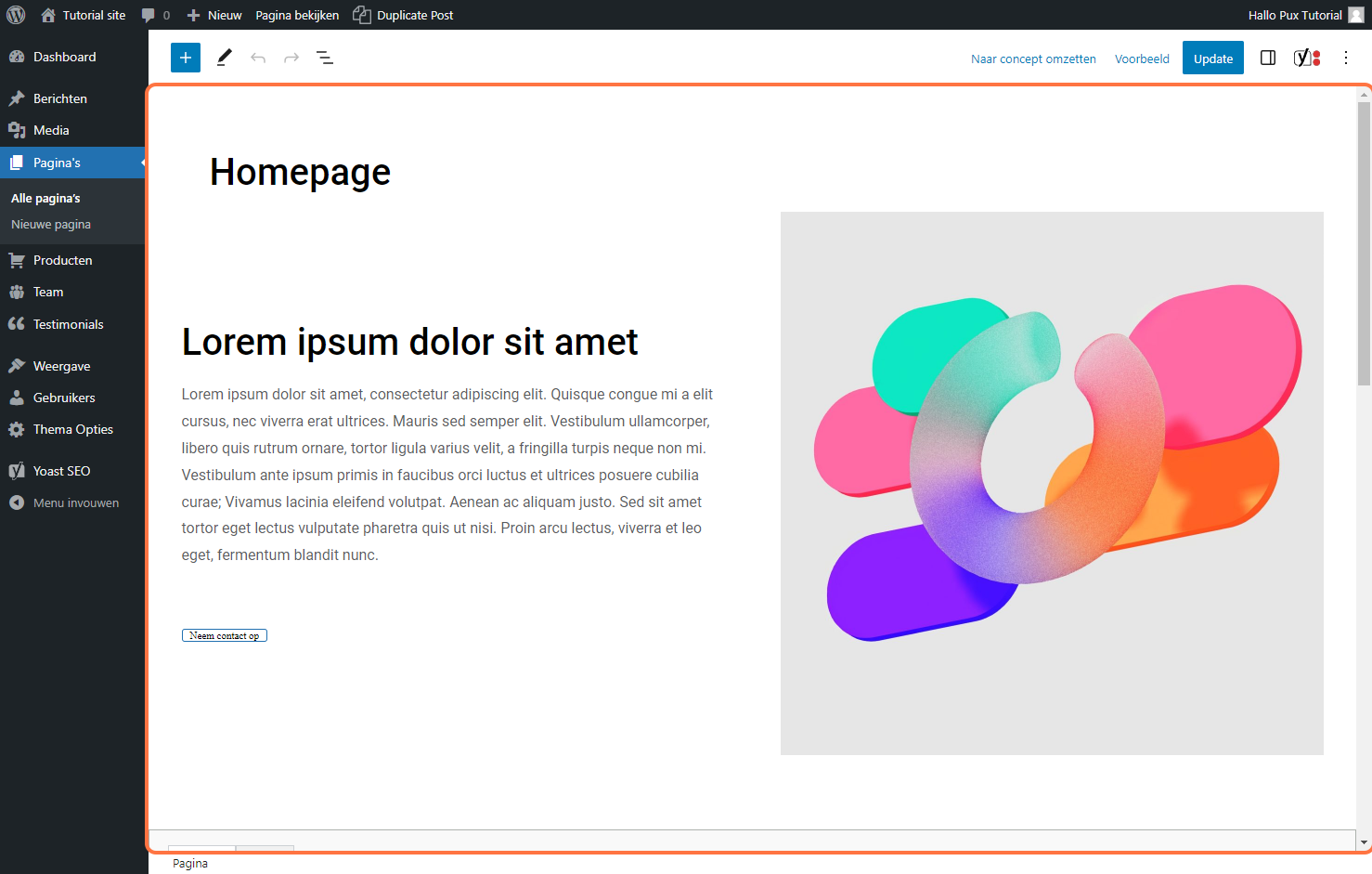
2
Onderaan de pagina vind je pagina opties. Het kan zijn dat dit tabblad ingevouwd is, in dat geval kun je op het pijltje klikken om het uit te vouwen.
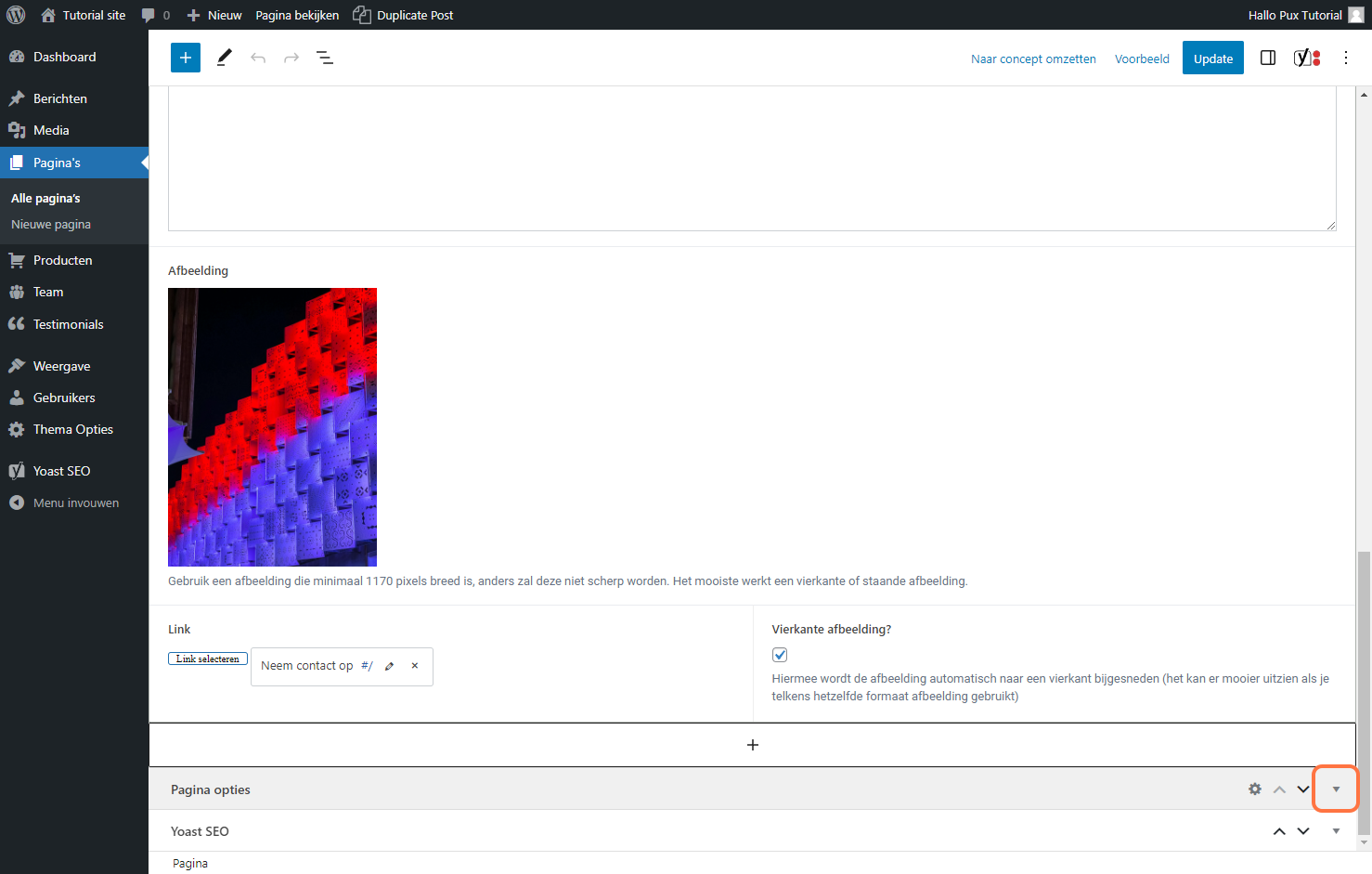
3
De Pagina opties die verschijnen verschillen per website. In dit voorbeeld zien we het vinkje Banner gebruiken. Als je hier op klikt dan verschijnt er een nieuw tabje “Banner”. Het kan ook zijn dat je direct de inhoud van de banner kan invullen.
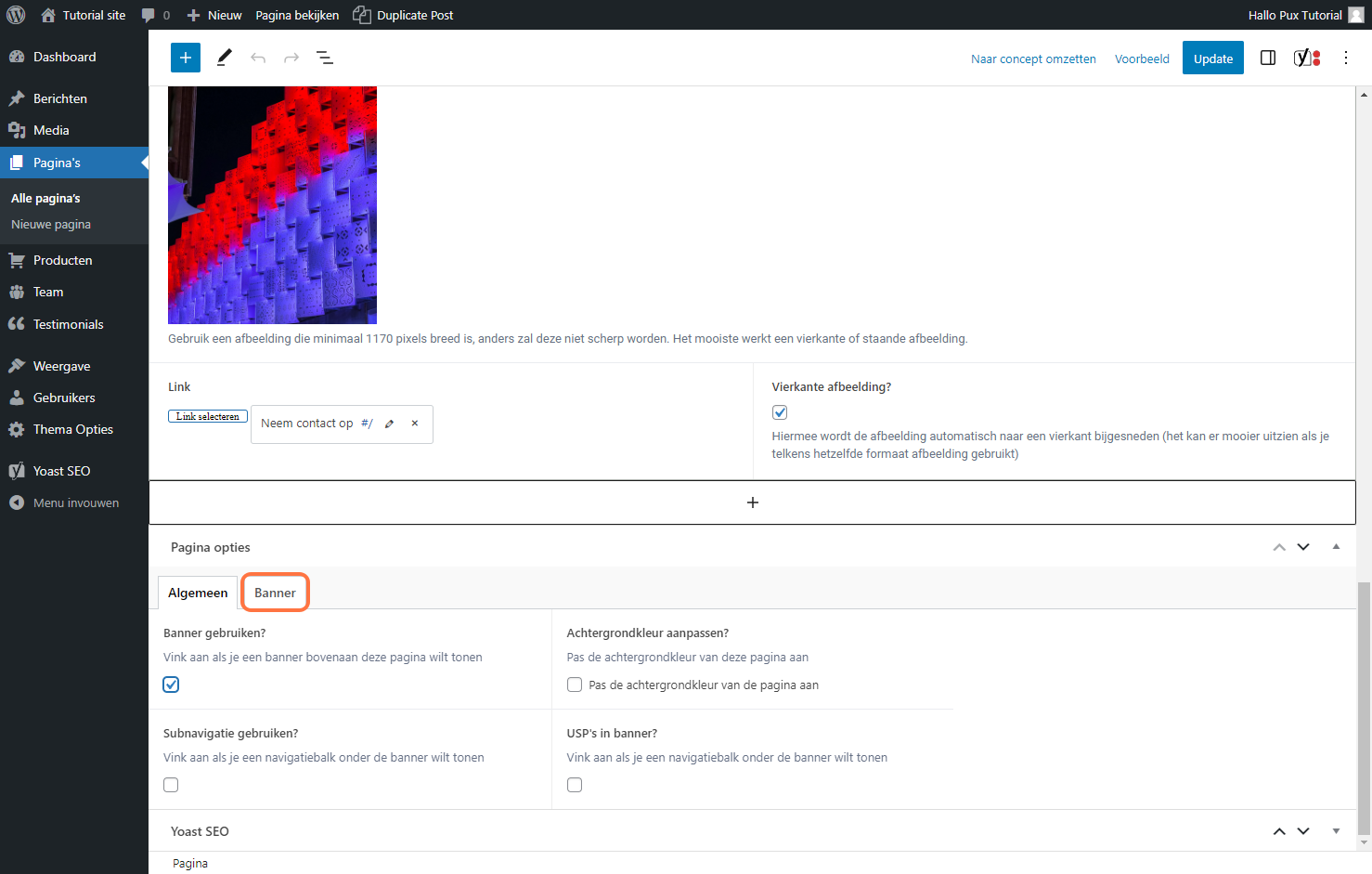
4
Vul de algemene velden in. Dit kan in jouw geval net wat verschillen ten opzichte van dit voorbeeld.
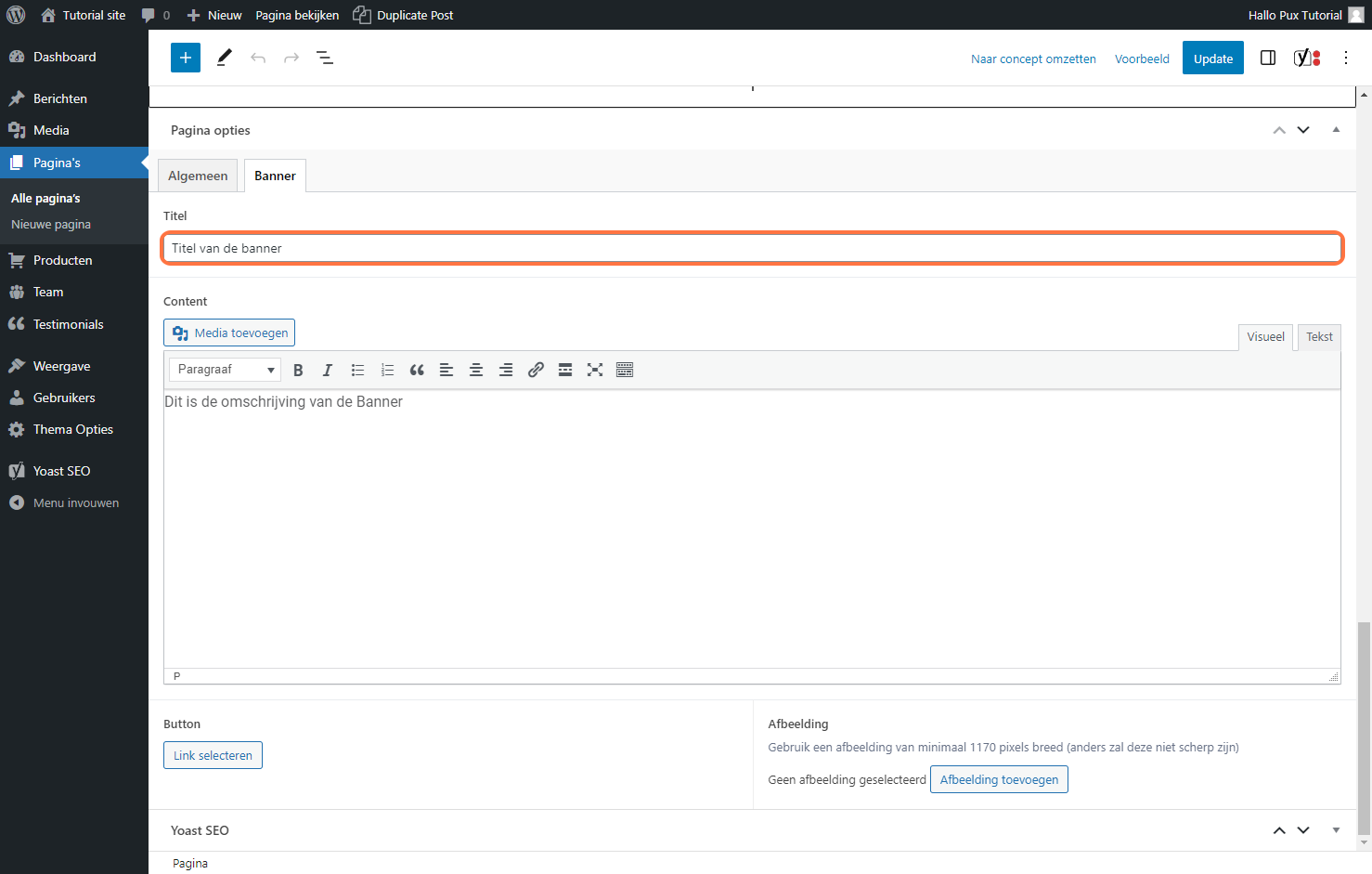
5
Indien je een veld voor een link hebt kun je deze invullen (ga anders naar stap 7). Nadat je op Link selecteren hebt geklikt komt er een popup waar je een link kunt plaatsen.
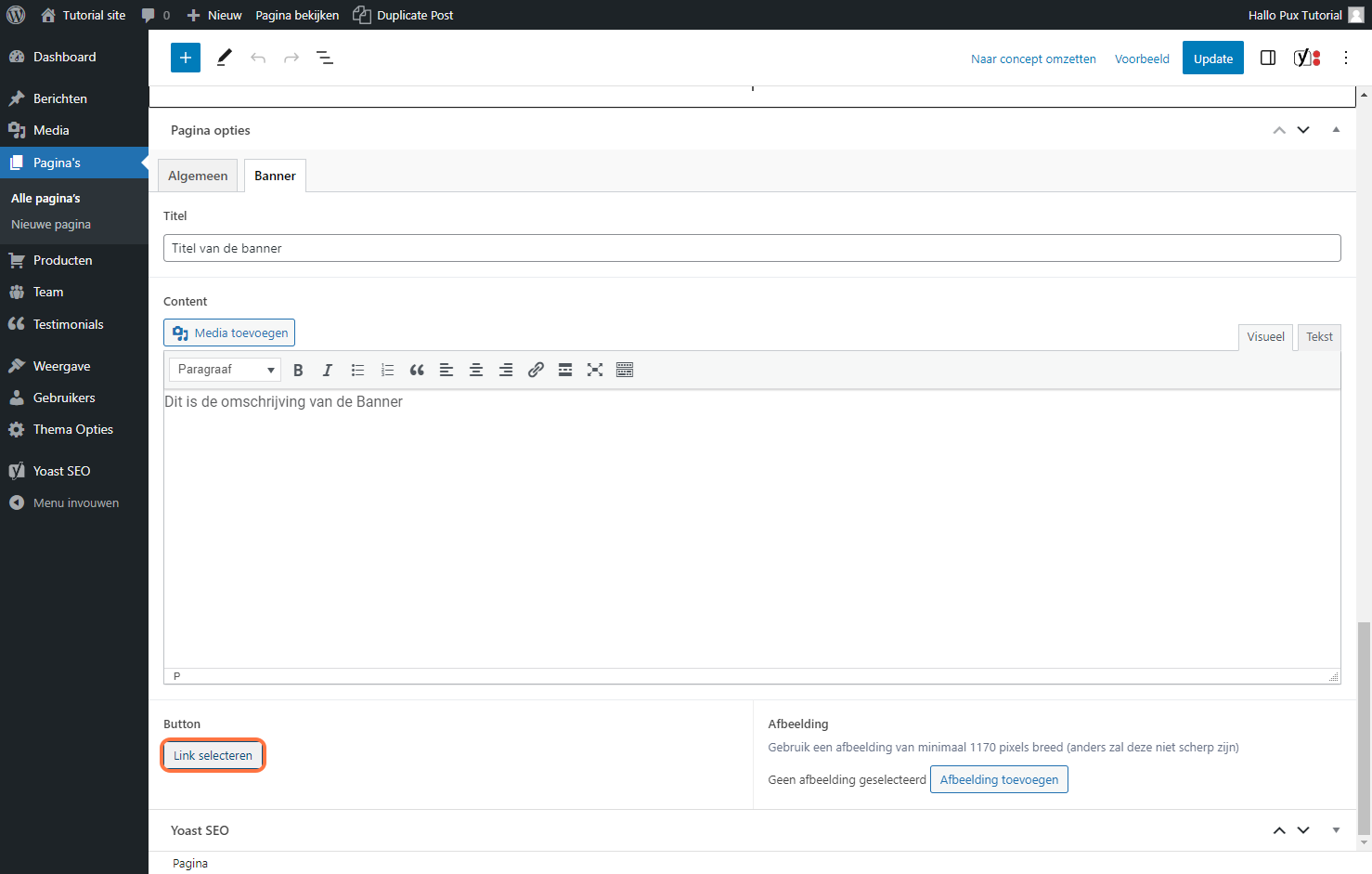
6
Je kunt handmatig de URL invullen naar de pagina waar je naartoe wilt linken in het bovenste veld. Maar als je naar inhoud op je eigen site wilt linken is het gemakkelijker om het zoekveld onderaan te gebruiken om een pagina of bericht te vinden. Nadat je deze geselecteerd hebt wordt de juiste URL automatisch ingevuld. De linktekst is de tekst die zichtbaar is in de link of button. Klik op update als je klaar bent.
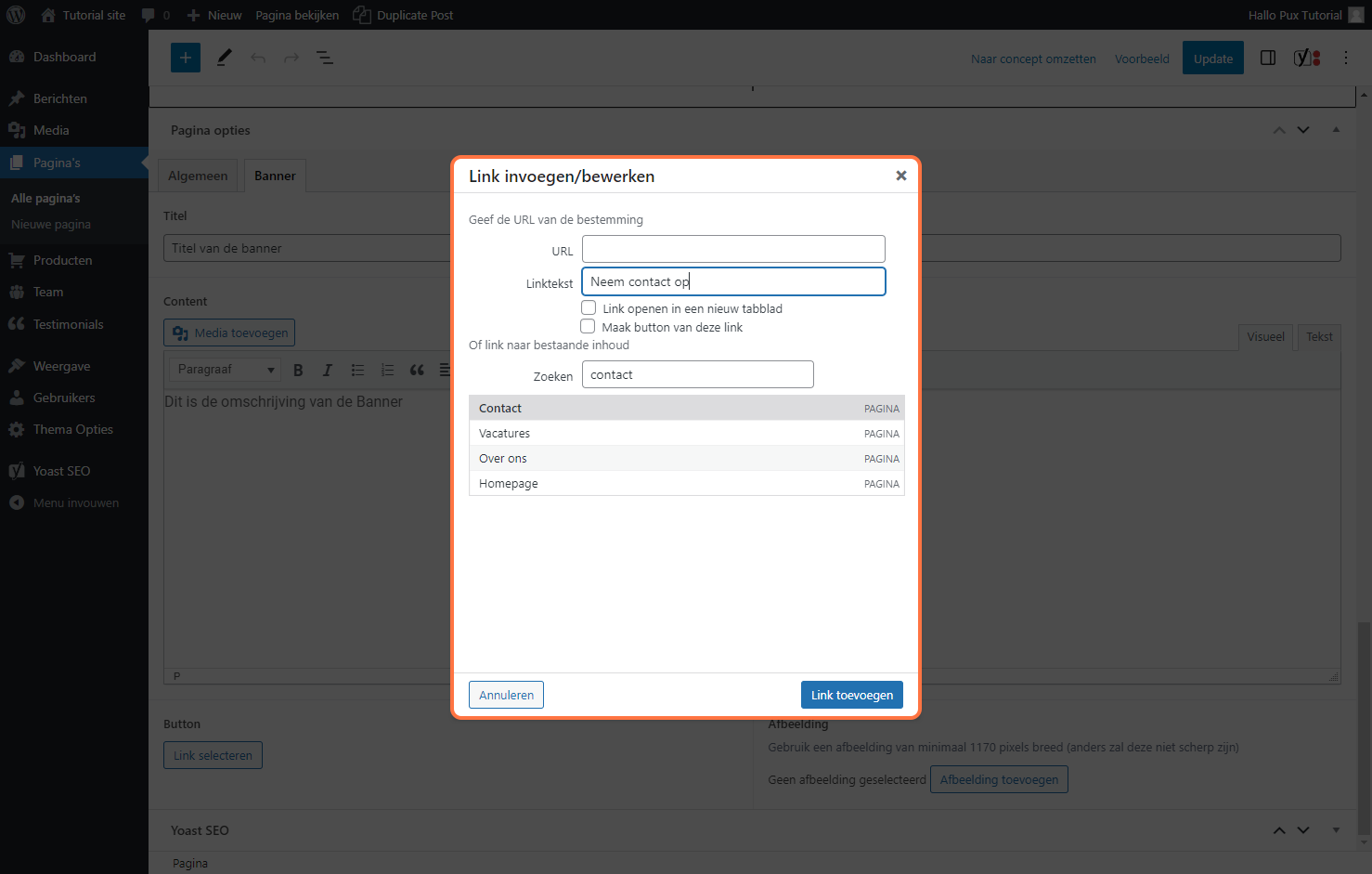
7
Vrijwel elke banner heeft een afbeelding. Als dit bij jou ook het geval is dan kun je op Afbeelding toevoegen klikken. Vaak staat bij de button vermeld welk formaat ideaal is voor de afbeelding. Als je een afbeelding toevoegt die een kleiner formaat heeft dan zal deze waarschijnlijk onscherp worden.
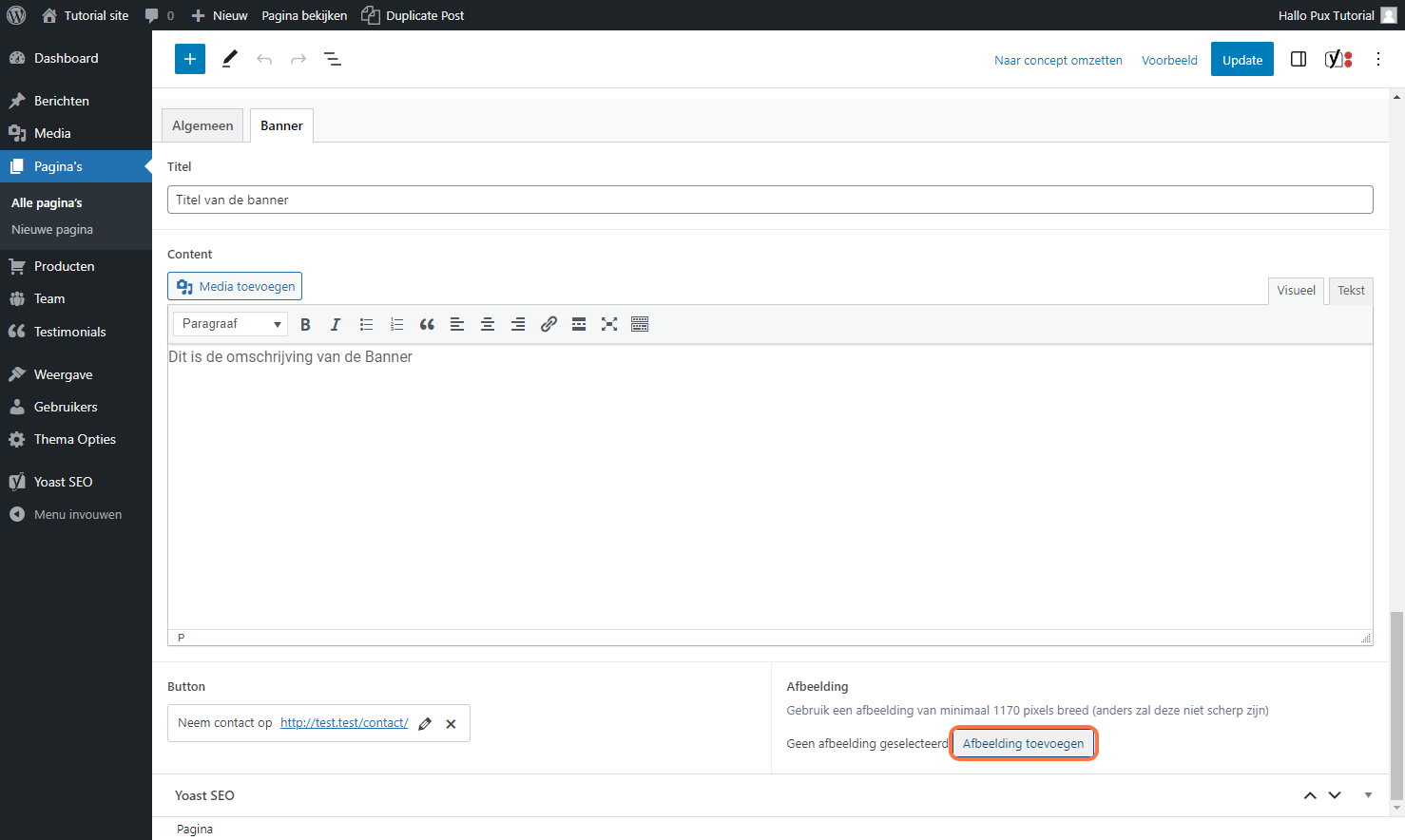
8
Kies een bestaande afbeelding uit de Mediabibliotheek of klik op Bestanden uploaden om een nieuwe afbeelding te uploaden. Klik uiteindelijk op Selecteren om de afbeelding te kiezen.
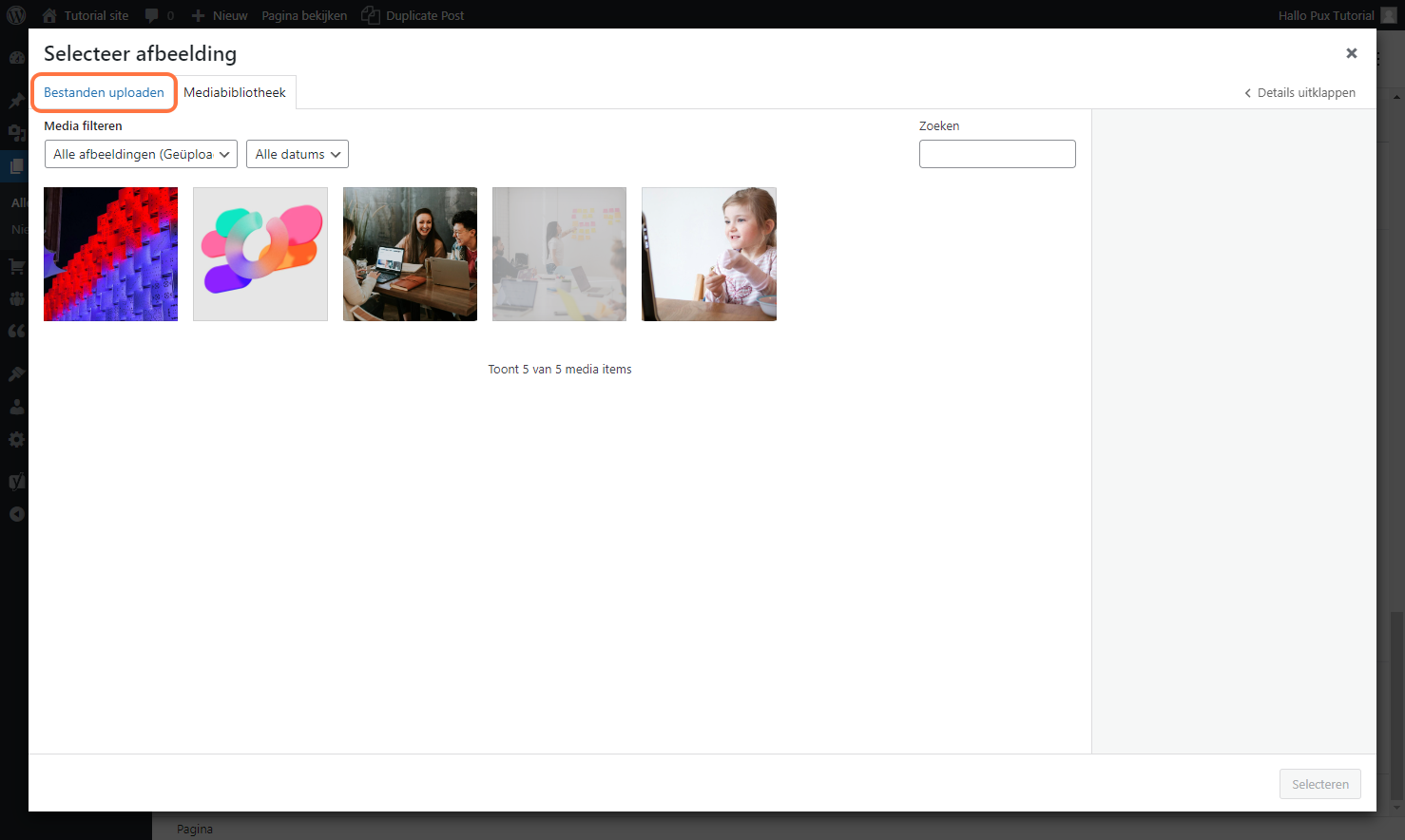
9
Klik op Update pagina om de banner live te zetten.